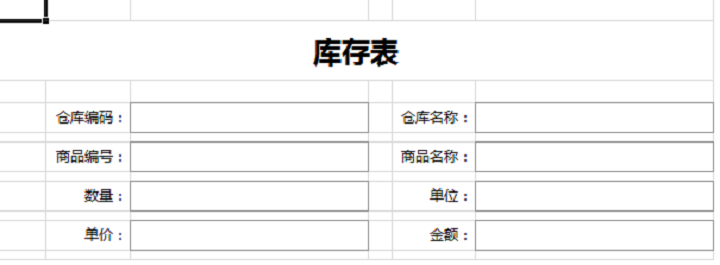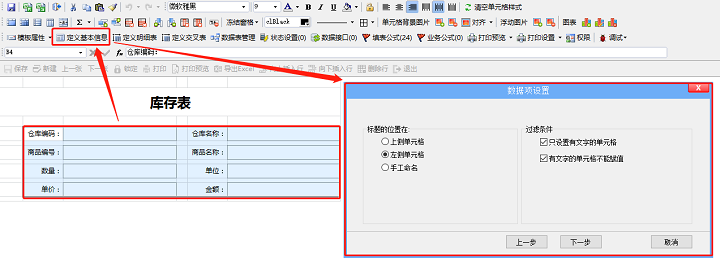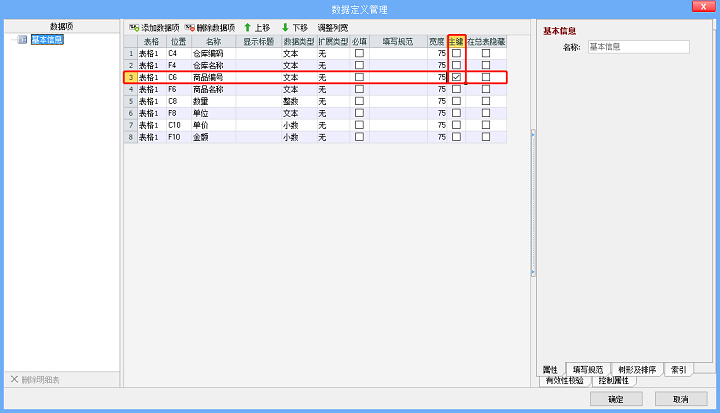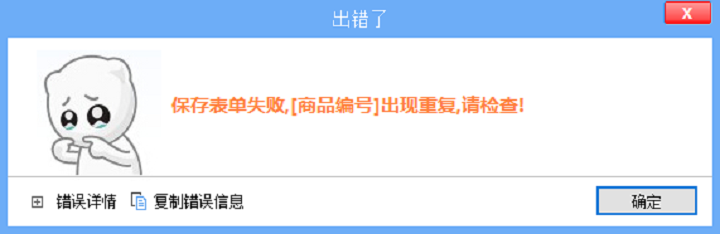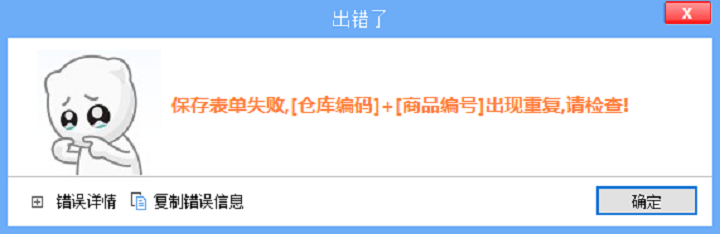“新手入门:设置主键”版本间的差异
来自企业管理软件文档中心
| (相同用户的2个中间修订版本未显示) | |||
| 第1行: | 第1行: | ||
| − | == | + | ==什么是主键== |
| − | + | <br/> | |
| − | + | *“主键”是一个数据库的概念。在一个数据表中,我们可以把其中某一个或某几个字段设成主键。输入数据时,数据库会自动检查主键字段的内容是否唯一。若发生重复,则拒绝保存。 | |
| − | == | + | *云表中也存在拥有相同功能的“主键”。可以在 “数据定义管理”对话框中勾选需要作为主键的数据项来保证录入数据的唯一性。 |
| − | + | ==如何设置主键== | |
| − | + | <br/> | |
| − | + | *1. 在文件夹“仓库管理”下新建名为“库存表”的模板。模板样式的设计如下图所示: | |
| − | [[文件: | + | [[文件:设置主键2019031101.png|720px|无框|居中]]<br/> |
| − | 3 | + | *2.定义数据项。选择需要定义的数据项的区域,单击【定义基本信息】,弹出“数据项设置”对话框,默认参数,单击【下一步】。 |
| − | + | [[文件:设置主键2019031102.png|720px|无框|居中]]<br/> | |
| − | + | *3.检查数据项所对应的数据类型是否符合要求。库存表中商品不能重复,设置“商品编号”为主键。找到“商品编号”的“主键”处,勾选,出现“√”。然后,单击【完成】。 | |
| − | + | [[文件:设置主键2019031103.png|720px|无框|居中]]<br/> | |
| − | + | *4. 回到模板设计状态,保存模板。 | |
| − | + | <br/> | |
| − | + | *5.新建一张《库存表》,“商品编号”填“SP0010001”,保存。接着新建第二张《库存表》,“商品编号”再次填“SP0010001”,保存。这时,会弹出提示——“保存表单失败,【商品编号】出现重复,请检查!”。 | |
| − | * | + | [[文件:设置主键2019031104.png|720px|无框|居中]]<br/> |
| − | + | *6.这就是主键的作用效果,通过设置相应的“主键”,我们就不需要靠人为的小心谨慎来保证数据的唯一,大大的提高了数据录入的效率。 | |
| − | + | <br/> | |
| − | + | *7.相同仓库的商品不可以重复,不同仓库的商品可以重复。回到“库存表”模板设计界面,单击【数据表管理】。弹出“数据定义管理”对话框,将“仓库编号”也设置为主键。回到模板设计状态,保存模板。 | |
| − | + | <br/> | |
| − | [[ | + | *8. 新建一张《库存表》,“仓库编号”填“CK001”,“商品编号”填“SP0010002”,保存。接着新建第二张《库存表》,“仓库编号”再次填“CK002”,而“商品编号”填“SP0010002”,保存成功。然后新建第三张《库存表》,“仓库编号”再次填“CK002”,而“商品编号”填“SP0010002”,保存失败,弹出提示——“保存表单失败,【仓库编号】+【商品编号】出现重复,请检查!”。 |
| − | + | [[文件:设置主键2019031105.png|720px|无框|居中]]<br/> | |
| − | + | *9.同时勾选多个数据项为主键时,系统会自动综合这些数据项的数据内容作为唯一标识来使用,即多个数据项联合唯一。 | |
| − | [[ | + | <br /><br /> |
| + | [[新手入门:Excel公式快速填写表单|下一节:Excel公式快速填写表单]] | ||
2019年3月11日 (一) 11:02的最后版本
什么是主键
- “主键”是一个数据库的概念。在一个数据表中,我们可以把其中某一个或某几个字段设成主键。输入数据时,数据库会自动检查主键字段的内容是否唯一。若发生重复,则拒绝保存。
- 云表中也存在拥有相同功能的“主键”。可以在 “数据定义管理”对话框中勾选需要作为主键的数据项来保证录入数据的唯一性。
如何设置主键
- 1. 在文件夹“仓库管理”下新建名为“库存表”的模板。模板样式的设计如下图所示:
- 2.定义数据项。选择需要定义的数据项的区域,单击【定义基本信息】,弹出“数据项设置”对话框,默认参数,单击【下一步】。
- 3.检查数据项所对应的数据类型是否符合要求。库存表中商品不能重复,设置“商品编号”为主键。找到“商品编号”的“主键”处,勾选,出现“√”。然后,单击【完成】。
- 4. 回到模板设计状态,保存模板。
- 5.新建一张《库存表》,“商品编号”填“SP0010001”,保存。接着新建第二张《库存表》,“商品编号”再次填“SP0010001”,保存。这时,会弹出提示——“保存表单失败,【商品编号】出现重复,请检查!”。
- 6.这就是主键的作用效果,通过设置相应的“主键”,我们就不需要靠人为的小心谨慎来保证数据的唯一,大大的提高了数据录入的效率。
- 7.相同仓库的商品不可以重复,不同仓库的商品可以重复。回到“库存表”模板设计界面,单击【数据表管理】。弹出“数据定义管理”对话框,将“仓库编号”也设置为主键。回到模板设计状态,保存模板。
- 8. 新建一张《库存表》,“仓库编号”填“CK001”,“商品编号”填“SP0010002”,保存。接着新建第二张《库存表》,“仓库编号”再次填“CK002”,而“商品编号”填“SP0010002”,保存成功。然后新建第三张《库存表》,“仓库编号”再次填“CK002”,而“商品编号”填“SP0010002”,保存失败,弹出提示——“保存表单失败,【仓库编号】+【商品编号】出现重复,请检查!”。
- 9.同时勾选多个数据项为主键时,系统会自动综合这些数据项的数据内容作为唯一标识来使用,即多个数据项联合唯一。